Utilizzo dell'estensione Clerk.io con Magento 1
Platforms:
Panoramica delle impostazioni di sincronizzazione dei dati di my.clerk.io
Per accedere alle impostazioni di sincronizzazione tra Clerk.io e la vostra estensione Magento 1, andate su my.clerk.io, fate clic su “Dati” nel menu a sinistra, quindi scorrete verso il basso fino a “Impostazioni di sincronizzazione dei dati”.
Qui troverete le opzioni per personalizzare la sincronizzazione dei dati di prodotti, clienti e ordini con Clerk. Ulteriori informazioni sull’estensione Magento 1, accessibile dal portale Admin di Magento 1, sono riportate di seguito.
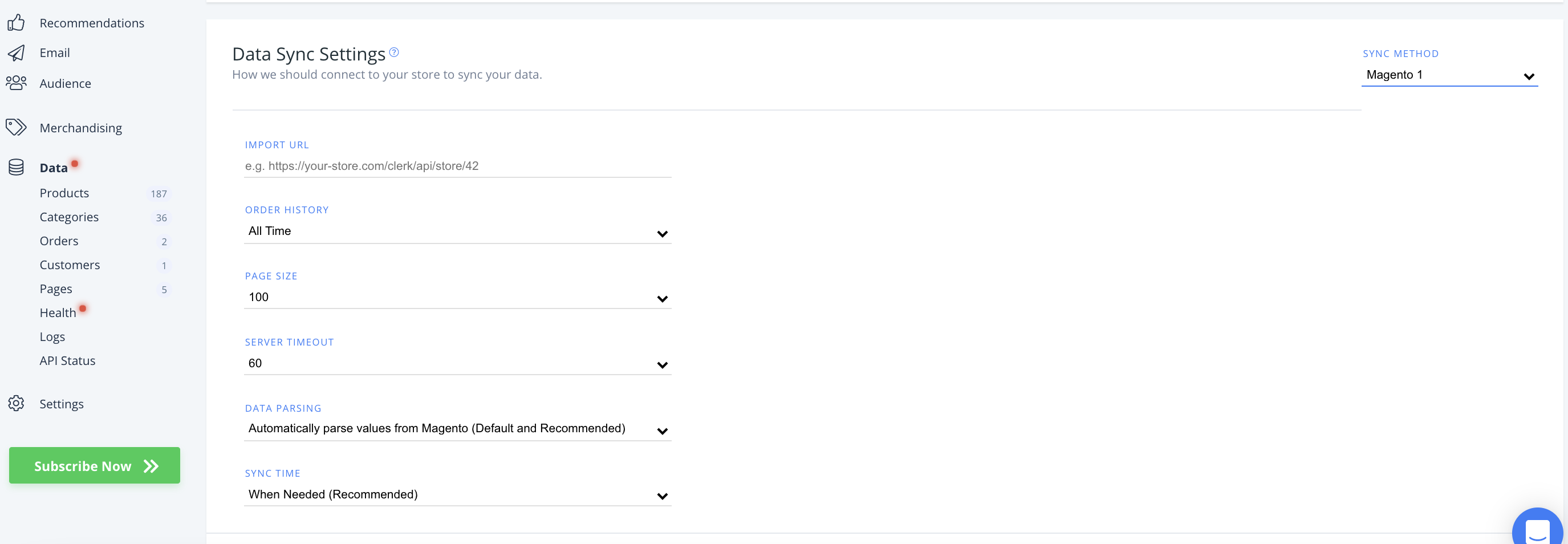
Cronologia ordini
Scegliete qui il periodo di tempo in cui desiderate sincronizzare retroattivamente i dati degli ordini dal vostro negozio a Clerk.io.
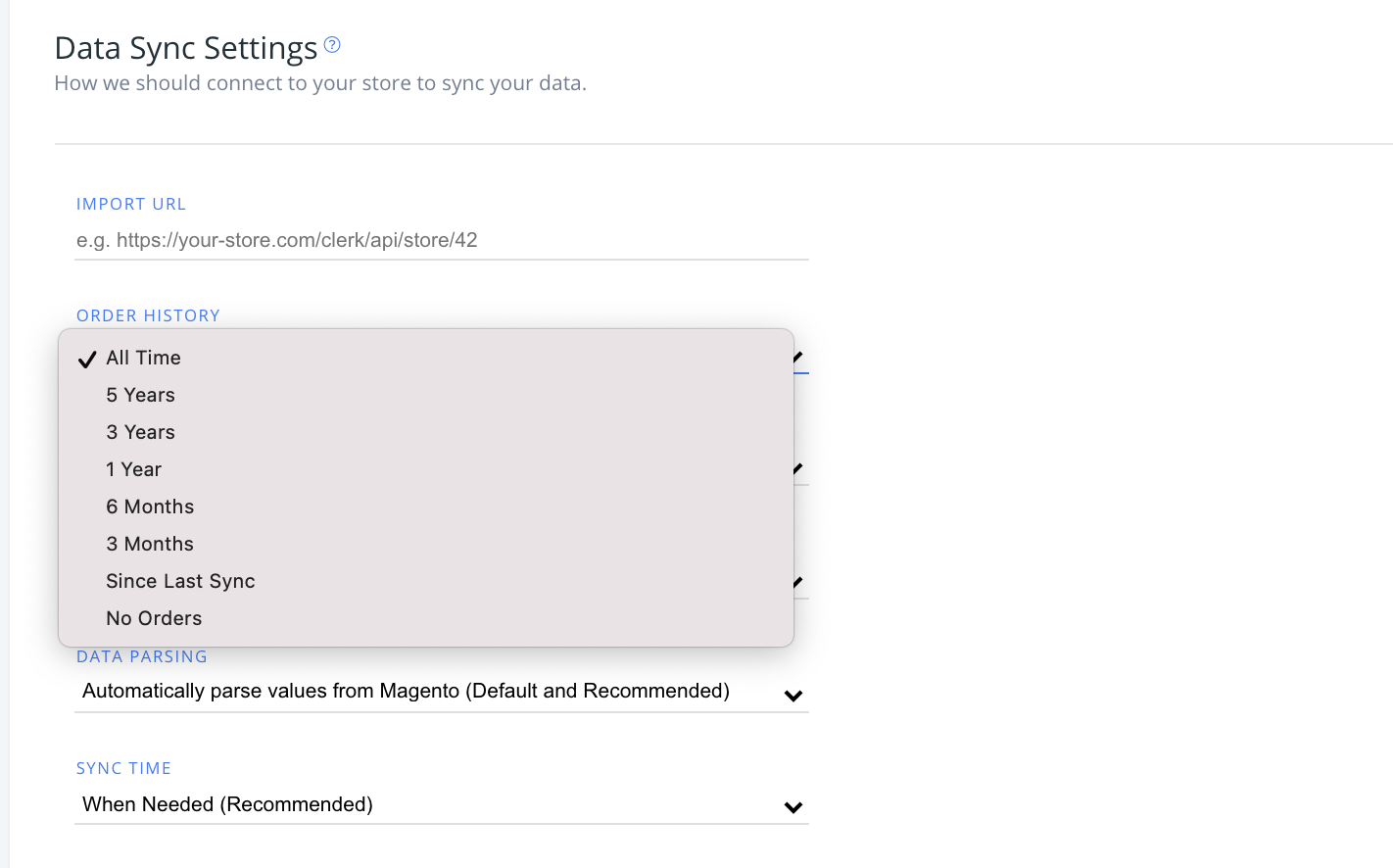
Dimensione della pagina
Scegliere la dimensione pagina dei dati sincronizzati nel menu a tendina sottostante. Le pagine più piccole possono aiutare a evitare i timeout dell’host durante la sincronizzazione, mentre le pagine più grandi possono sincronizzarsi più velocemente.

Tempo del server
Impostare il periodo di tempo senza risposta prima che il server vada in timeout, sia per proteggere i dati che per garantire un tempo sufficiente per la sincronizzazione di set di dati più grandi con Clerk.io. L’impostazione predefinita è 60 secondi.
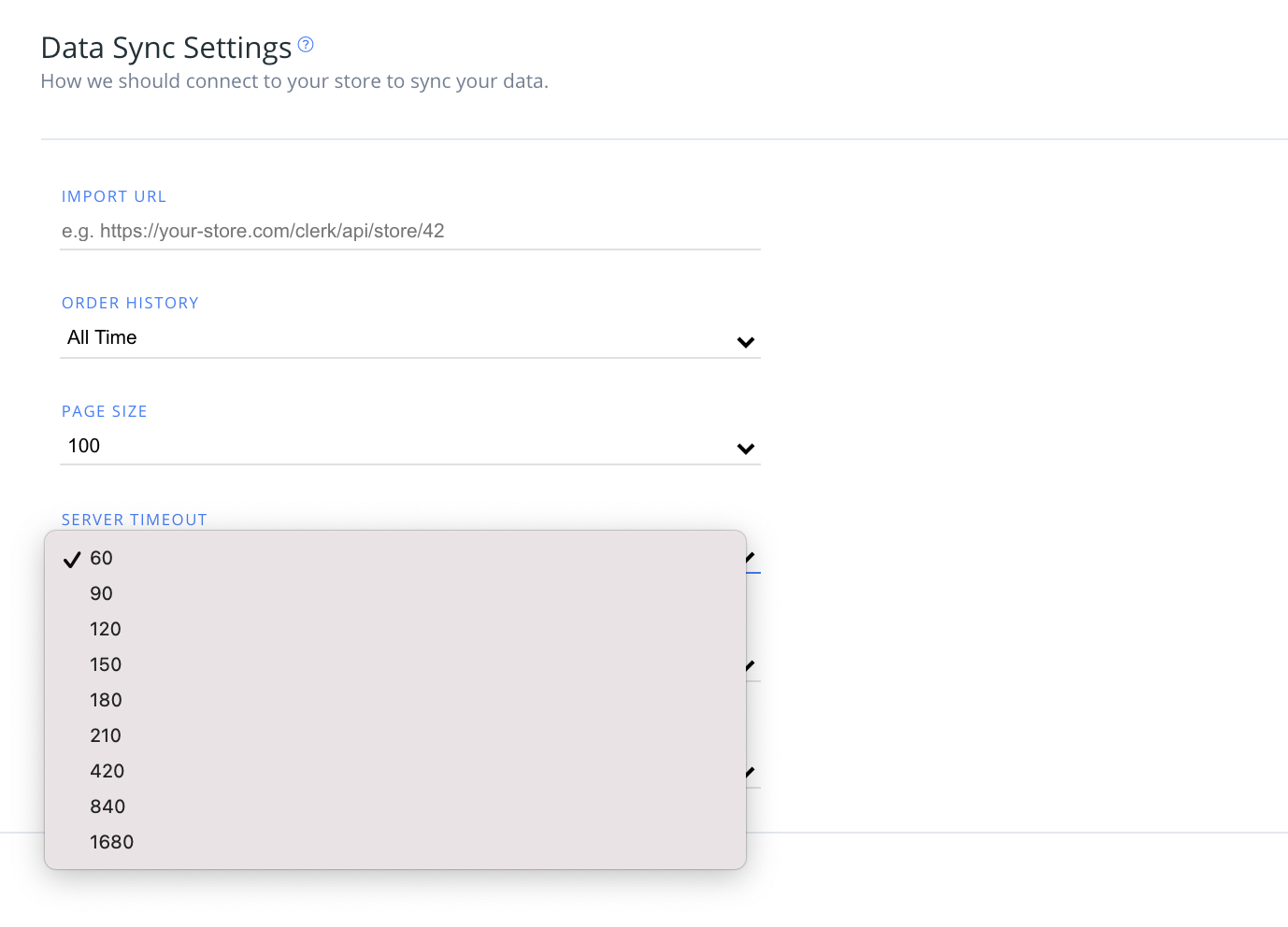
Analisi dei dati
In questa sezione è possibile scegliere se si desidera che i dati di Magento 1 vengano parsati automaticamente. L’analisi automatica è l’opzione predefinita e consigliata.
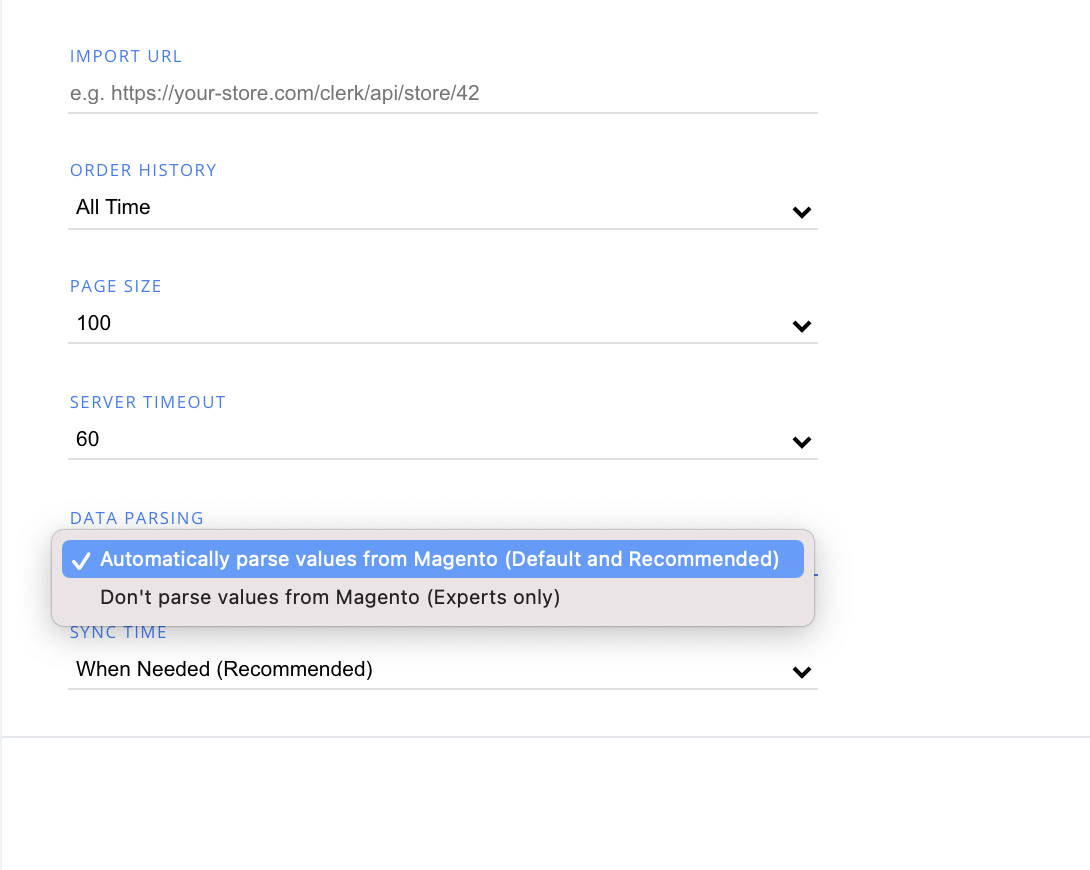
Tempo di sincronizzazione
Impostare l’ora in cui si desidera che i dati del negozio vengano sincronizzati con Clerk.io. L’impostazione predefinita è “quando necessario”.
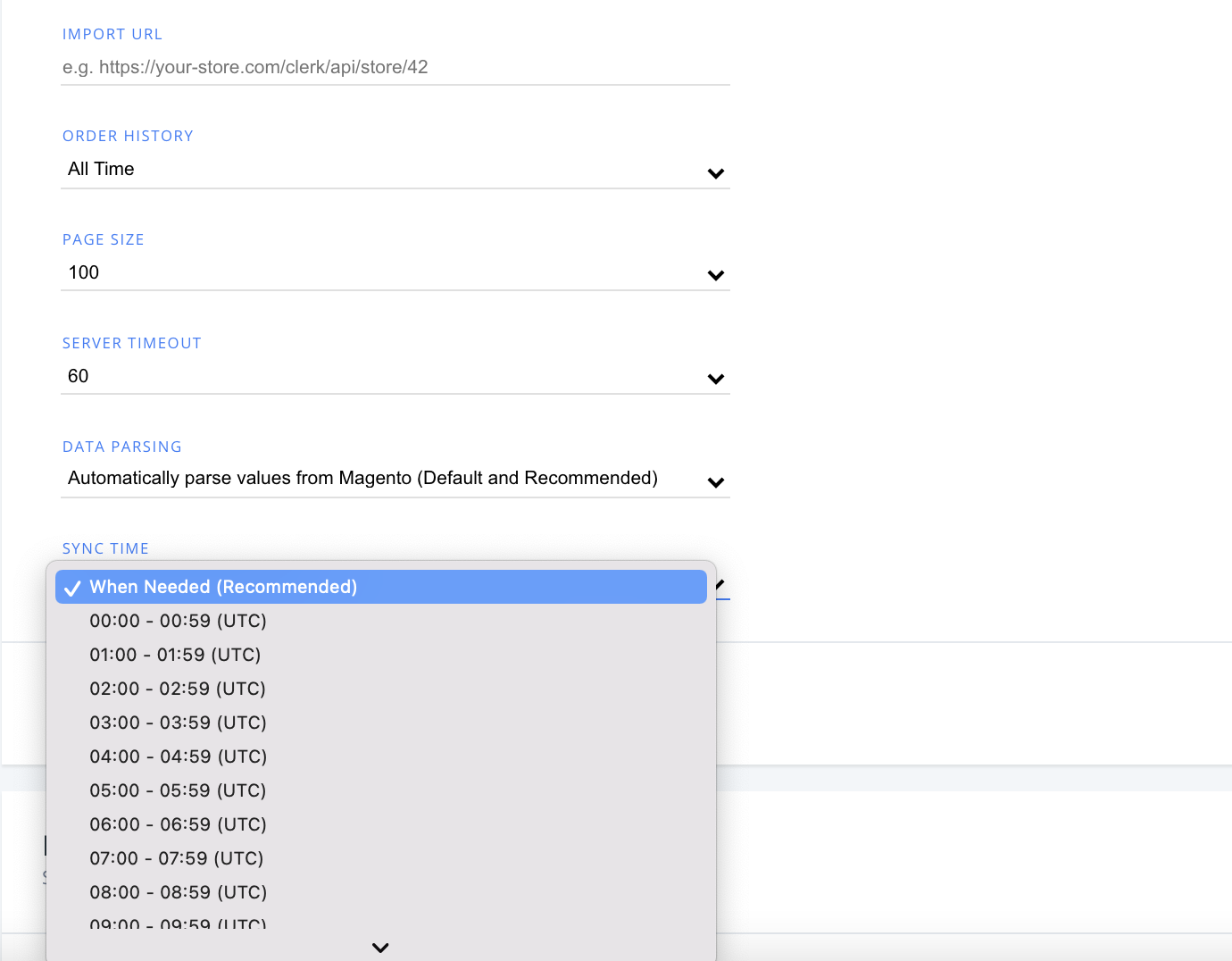
Impostazioni dell’estensione
Se si utilizza la v4.8.0 o una versione successiva dell’estensione, sarà possibile accedere alle impostazioni seguenti in due modi dopo aver aggiunto le proprie chiavi pubbliche e chiavi private all’estensione:
- Attraverso il backend di Magento2, in Clerk > Configurazione > Impostazioni.
- Attraverso my.clerk.io, sotto Impostazioni > Estensioni
Non importa dove si apportano le modifiche, poiché l’estensione si sincronizzerà con qualsiasi modifica apportata in my.clerk.io e viceversa.
In my.clerk.io sarà inoltre possibile vedere la versione attuale dell’estensione, la piattaforma e la versione PHP.
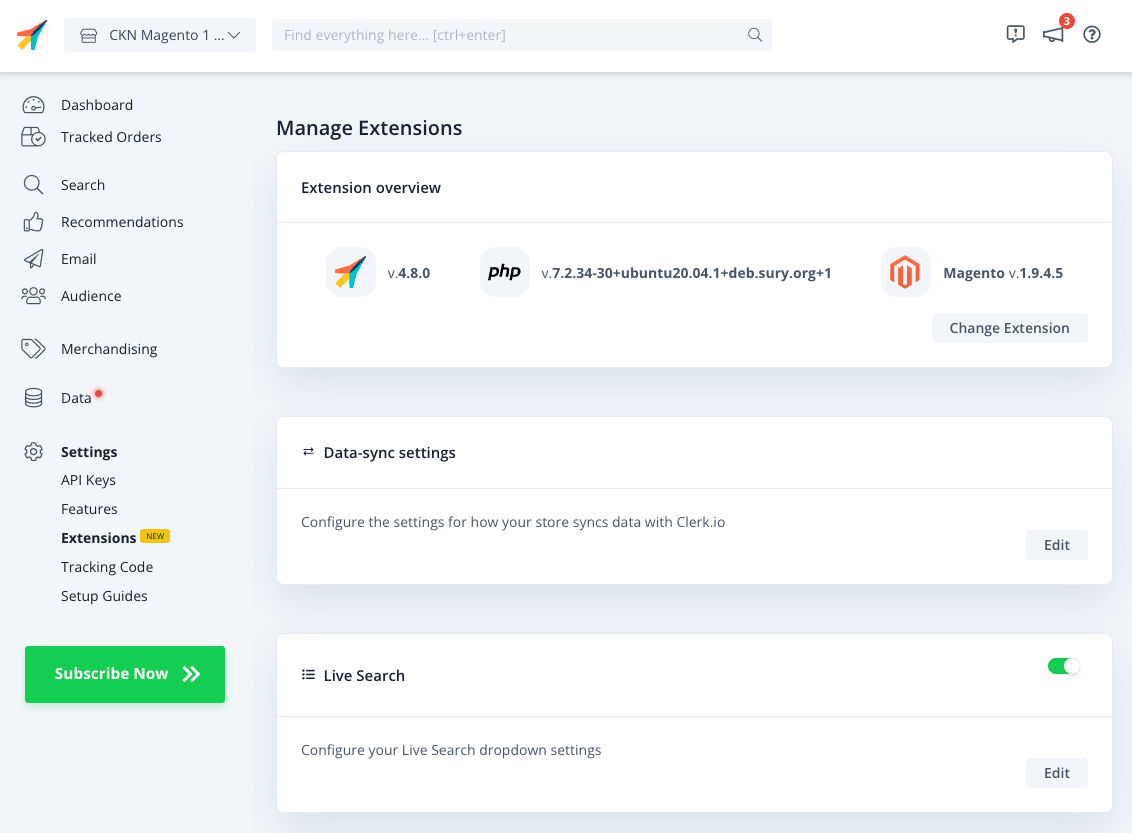
È sufficiente fare clic su “Modifica “ su qualsiasi impostazione per visualizzare le opzioni disponibili:
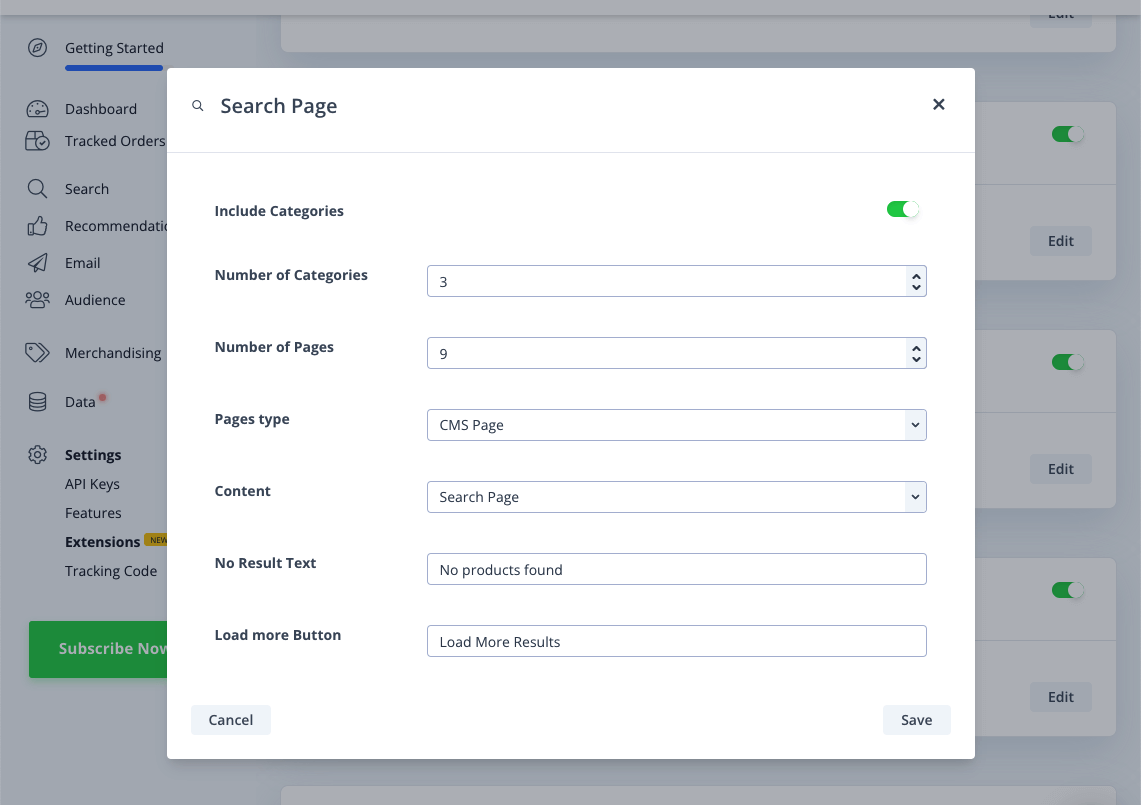
Panoramica delle estensioni di Magento 1
Per accedere all’estensione Clerk.io di Magento 1, accedere all’account Admin del negozio e scegliere “Configurazione” > “Clerk” > “Impostazioni “.
Impostazioni del commesso_
Nella sezione Impostazioni del commesso dell’estensione Magento 1 è possibile impostare i parametri chiave. Qui è possibile attivare/disattivare l’estensione Clerk.io e le chiavi API pubbliche e private.
Aggiornamenti in tempo reale:
- Campi aggiuntivi
Includere le pagine
- Campi aggiuntivi
Raccogliere e-mail e cestini clienti:
Disattivare la sincronizzazione degli ordini:
Includere i prodotti esauriti
Questi valori sono stati probabilmente impostati al momento della prima installazione dell’estensione Clerk.io e della sincronizzazione con my.clerk.io. Se questi valori dovessero cambiare, è sufficiente scegliere la nuova lingua del negozio o inserire qui l’URL di importazione aggiornato.

Impostazioni della pagina di ricerca e della ricerca live_
Per attivare la Pagina di ricerca, le Facet della pagina di ricerca e/o la Ricerca in tempo reale di Clerk.io, selezionare “Sì” dal(i) menu a tendina appropriato(i).
Impostazioni della pagina di ricerca
Dopo aver selezionato “Sì”, appariranno le opzioni per inserire il nome del contenuto della pagina di ricerca, che corrisponde al campo data-template trovato nel codice di incorporamento del contenuto in my.clerk.io. In questo esempio, search-page.
Qui si può anche impostare il testo del pulsante “Carica di più” e il testo mostrato quando non si trovano risultati per una query.
Impostazioni della ricerca sfaccettata
- Dopo aver abilitato la ricerca sfaccettata, si ha la possibilità di inserire gli attributi che si desidera far apparire come sfaccettature nella pagina di ricerca. È inoltre possibile etichettare queste sfaccettature con i nomi desiderati e scegliere l’ordine in cui ciascuna sfaccettatura appare.
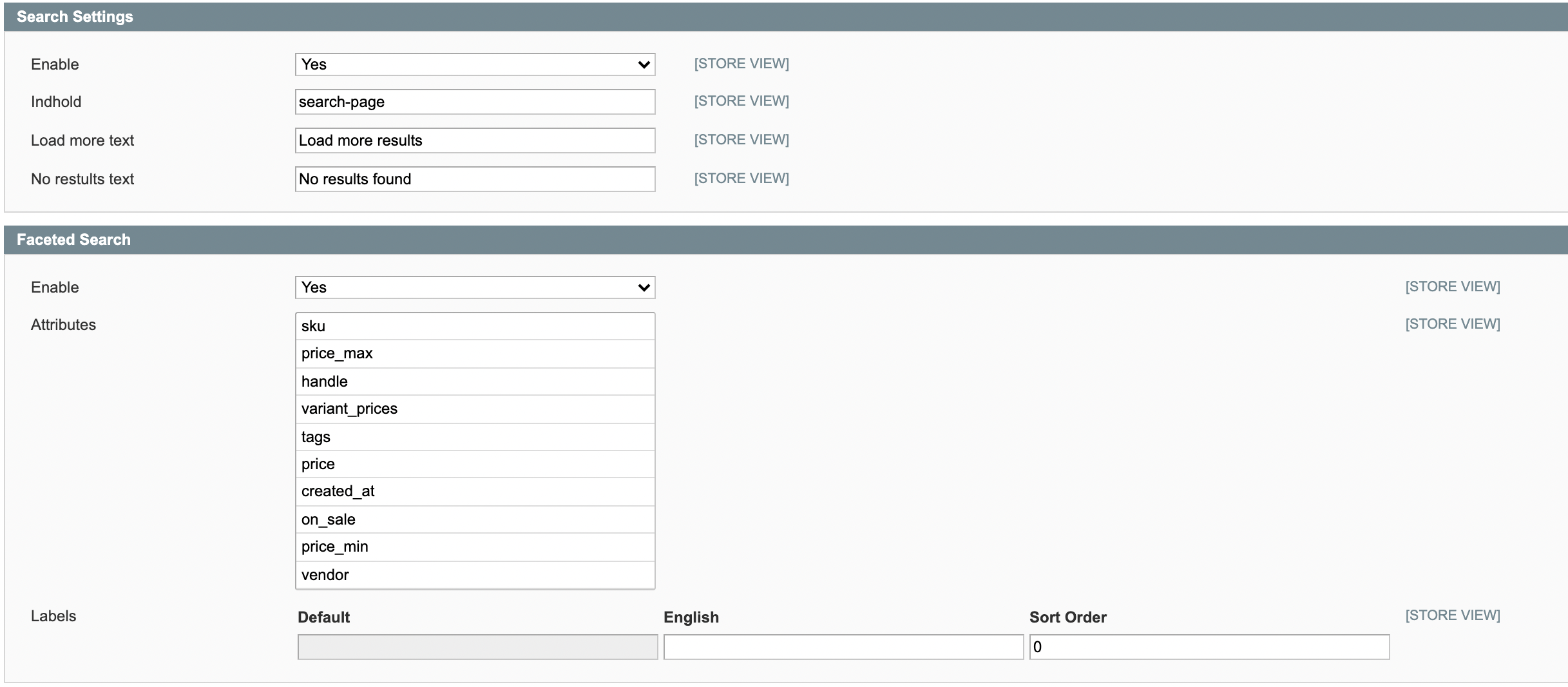
Personalizzazione delle sfaccettature della pagina di ricerca
- Clerk.io consente di personalizzare le sfaccettature della pagina di ricerca all’interno del design e di visualizzarle facendo riferimento al campo ID del design. L’ID del progetto si trova nel backend di Clerk.io, nella colonna in fondo a sinistra di ciascun progetto nella pagina di riepilogo del progetto e in basso a sinistra della pagina una volta entrati nel progetto da modificare.
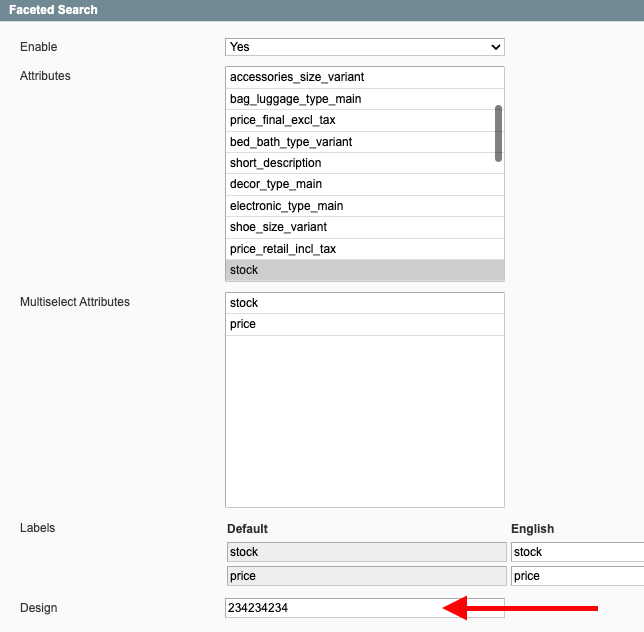

Nota:** Ora è possibile richiamare i dati per le categorie e le pagine nella pagina di ricerca nello stesso modo in cui lo si farebbe nella ricerca Live, offrendo una gamma più ampia di informazioni con cui coinvolgere i clienti. Per ulteriori informazioni, potete consultare il sito.**
Impostazioni della ricerca live
Dopo aver abilitato la Ricerca in tempo reale, è possibile selezionare se si desidera che le categorie vengano visualizzate o meno nei risultati, nonché il numero di suggerimenti di ricerca, categorie e contenuti da visualizzare nella Ricerca in tempo reale.
È inoltre possibile scegliere quali tipologie di pagine visualizzare come risultati della ricerca, ad esempio “Pagine CMS” o “Post del blog”.
È possibile scegliere la posizione della tendina di ricerca live dalla casella di ricerca con Posizionamento della tendina.
Fornire il nome del contenuto per la ricerca live successiva, che si trova accanto a data-template nel codice di incorporamento della ricerca live all’interno del contenuto my.clerk.io. Questa è probabilmente la ricerca live.
Infine, fornire il selettore di input di Live Search, che si può trovare ispezionando la casella di ricerca del webshop con il browser e identificando l’ID o la classe associata all’input. In questo esempio, #search.
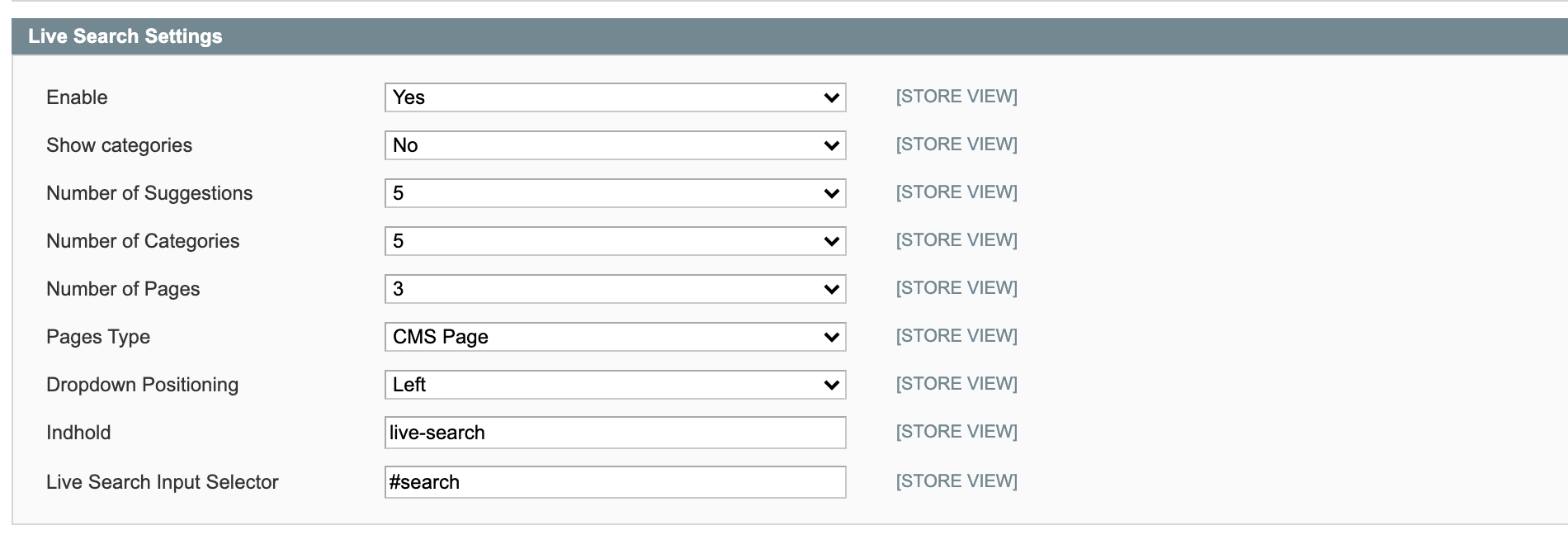
Powerstep, Intento di uscita, Pagina di categoria, Pagina di prodotto e Impostazioni carrello
Come per la ricerca, attivate le impostazioni di Clerk.io Powerstep, Exit Intent, Category Page, Product Page e Cart selezionando “Yes” dalle apposite tendine.

Dopo aver selezionato “Sì” dal menu a tendina appropriato, viene visualizzata una casella in cui inserire il nome del contenuto per le raccomandazioni di Clerk.io che si desidera includere in quella pagina.
Come per le funzionalità di ricerca, il nome del contenuto si trova accanto a data-template nel codice embed all’interno di my.clerk.io > Raccomandazioni > Contenuto. In questo esempio, abbiamo abilitato le impostazioni della pagina di categoria e abbiamo incluso categoria-pagina-popolare come contenuto.
È possibile aggiungere più nomi di contenuti come valori separati da virgole, se ad esempio si desidera mostrare più cursori in quella pagina.

Impostazioni di registrazione_
Attivare e regolare le impostazioni di log qui. Selezionare “Sì” per abilitare i log, quindi selezionare il “livello di log” per i ritorni che si desidera registrare. Le opzioni per i livelli di log includono " solo errori”, " errore + avviso” e " errore + avviso + debug”.
Si può anche scegliere dove registrare questi messaggi, su my.clerk.io o su un file.
